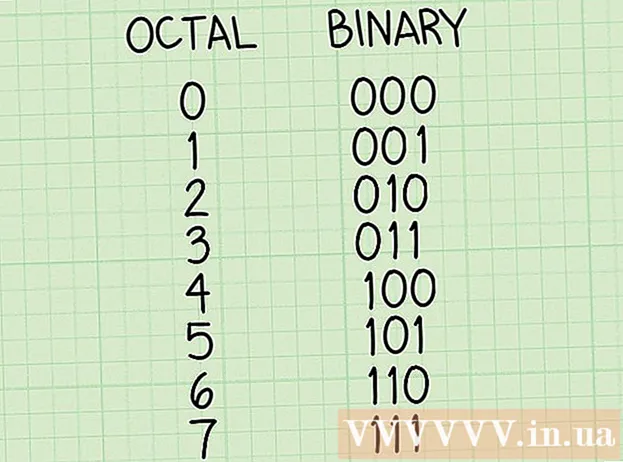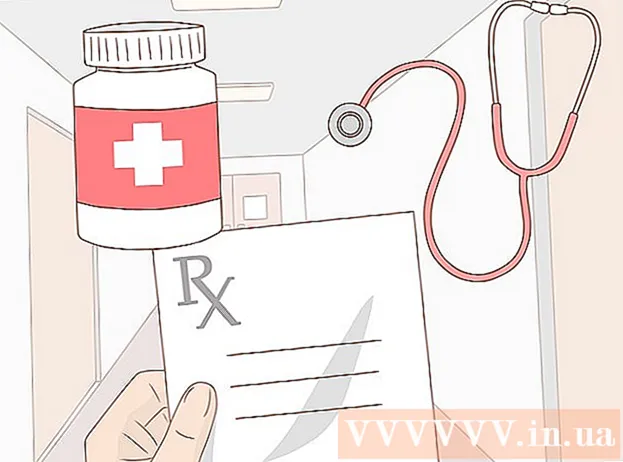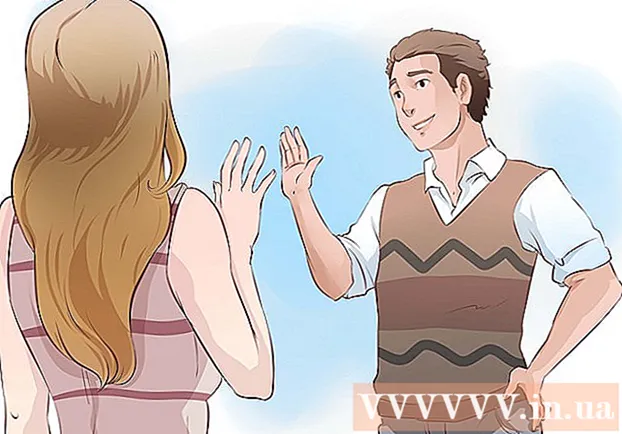מְחַבֵּר:
Janice Evans
תאריך הבריאה:
1 יולי 2021
תאריך עדכון:
23 יוני 2024

תוֹכֶן
במאמר זה נלמד אותך כיצד לאתחל את ה- Mac למצב בטוח. מצב בטוח הוא מצב אבחון שבו כל התוכניות והשירותים הבלתי חיוניים מושבתים, ומאפשרים להסיר תוכנות זדוניות או לשנות הגדרות.
צעדים
 1 הפעל מחדש את המחשב. בצע זאת אם המחשב פועל. פתח את תפריט Apple
1 הפעל מחדש את המחשב. בצע זאת אם המחשב פועל. פתח את תפריט Apple  ולחץ על הפעל מחדש פעמיים.
ולחץ על הפעל מחדש פעמיים. - אם המחשב כבוי, לחץ על לחצן ההפעלה
 על גופו כדי להפעיל אותו.
על גופו כדי להפעיל אותו.
- אם המחשב כבוי, לחץ על לחצן ההפעלה
 2 לחץ והחזק את המקש הסטה. בצע זאת ברגע שהמחשב יופעל מחדש.
2 לחץ והחזק את המקש הסטה. בצע זאת ברגע שהמחשב יופעל מחדש. - אם אתה משתמש במקלדת Bluetooth, לחץ על הסטה לאחר שתשמע את צליל ההפעלה של המחשב (או מיד לאחר הופעת הלוגו של אפל).
 3 המתן עד שיופיע מסך הכניסה. זה יקרה תוך 1-2 דקות.
3 המתן עד שיופיע מסך הכניסה. זה יקרה תוך 1-2 דקות.  4 שחרר את המפתח הסטה. כאשר מופיע מסך הכניסה, המחשב אמור להיות במצב בטוח, כלומר המפתח הסטה אתה יכול להרפות.
4 שחרר את המפתח הסטה. כאשר מופיע מסך הכניסה, המחשב אמור להיות במצב בטוח, כלומר המפתח הסטה אתה יכול להרפות.  5 היכנס למערכת. בחר את החשבון והזן את הסיסמה שלך.
5 היכנס למערכת. בחר את החשבון והזן את הסיסמה שלך. - אם הצפנת FileVault מופעלת במחשב שלך, היכנס תחילה ולאחר מכן פתח את דיסק ההפעלה.
 6 סלק את הבעיות. אם יש לך בעיות ברצף ההפעלה או בפעולת המערכת, בדוק אם הן נמצאות במצב בטוח. אם לא, ייתכן שהבעיה היא באחת התוכניות.
6 סלק את הבעיות. אם יש לך בעיות ברצף ההפעלה או בפעולת המערכת, בדוק אם הן נמצאות במצב בטוח. אם לא, ייתכן שהבעיה היא באחת התוכניות. - אם הבעיה עדיין מתרחשת, היא נגרמת על ידי חומרת המחשב, המערכת או תוכניות הליבה.
 7 הסר תוכניות מההפעלה. במצב בטוח, הסר כל תוכנה בעייתית או עתירת משאבים מההפעלה. זה יעזור להאיץ אתחול המערכת.
7 הסר תוכניות מההפעלה. במצב בטוח, הסר כל תוכנה בעייתית או עתירת משאבים מההפעלה. זה יעזור להאיץ אתחול המערכת. - תוכל גם להסיר התקנות מיותרות במצב בטוח.
 8 הפעל מחדש את המחשב שלך ליציאה ממצב בטוח. לשם כך, פתח את תפריט Apple
8 הפעל מחדש את המחשב שלך ליציאה ממצב בטוח. לשם כך, פתח את תפריט Apple  , לחץ על הפעל מחדש ופעל לפי ההוראות שעל המסך. המחשב יאתחל כרגיל.
, לחץ על הפעל מחדש ופעל לפי ההוראות שעל המסך. המחשב יאתחל כרגיל.
טיפים
- במקרים מסוימים ניתן להפעיל מצב בטוח באמצעות הטרמינל. לשם כך, הזן sudo nvram boot-args = "- x" ולחץ ⏎ חזור... כדי לכבות את מצב בטוח, היכנס sudo nvram boot-args = "-x -v" ולחץ ⏎ חזור... זה לא יעבוד אם הצפנת FileVault מופעלת במחשב.
אזהרות
- אין אפשרות להשתמש בתוכניות ופונקציות מסוימות במצב בטוח.